在当今数字化时代,无线网络已成为我们生活中不可或缺的一部分。对于许多家庭和办公室用户来说,学会正确地连接和使用电脑台式机的无线天线,意味着可以无缝接入高速网络,享受便捷的互联网服务。电脑台式机天线究竟应该怎么插?接下来,本文将为您详细介绍插天线的正确步骤,确保您能够轻松完成这一操作。
一、了解电脑台式机天线的种类和作用
在开始插天线之前,我们需要了解电脑台式机天线的种类及其作用。通常,台式机的无线网络功能主要是通过USB无线网卡来实现的,该网卡会配备一根外置天线。这根天线的作用是为了更好地接收无线信号,从而提高无线网络的稳定性和速度。

二、准备正确的工具和设备
在插天线之前,确认你有以下工具和设备:
1.电脑台式机
2.具备无线网络功能的USB无线网卡(如果没有内置无线网卡)
3.USB无线网卡附带的外置天线
4.适合的USB接口
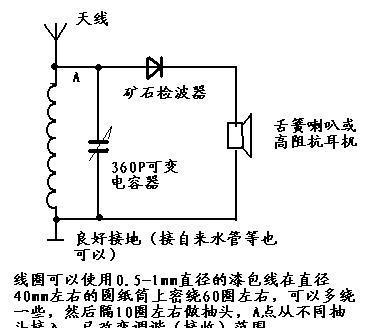
三、插天线的正确步骤
1.检查无线网卡是否已正确安装
确保你的USB无线网卡已经正确安装在电脑上,并且操作系统已经识别到该设备。可以通过设备管理器来检查无线网卡是否已经成功安装。
2.确定天线插口的位置
将USB无线网卡插入电脑的USB接口后,您会看到天线插口。一般而言,这个插口位于无线网卡的一端,会有明显的标记。
3.找到天线的接头
外置天线通常有一个接头,可能看起来像一个小型的插头。请确保您已经找到这个接头。
4.将天线正确插入插口
接着,将天线的接头插入无线网卡的天线插口。请注意,这一步骤需要小心操作,以确保接头正确并牢固地连接。不要用力过猛,以免损坏插口或接头。
5.确认连接状态
在插入天线后,检查电脑右下角的网络图标,确认无线网络是否连接成功。如果一切正常,您应该已经可以使用无线网络了。

四、常见问题及解决方法
问题1:天线插上后无线网络仍然不可用
解决方法:
检查USB无线网卡是否正确连接,并尝试重启电脑。
确认无线网络服务是否正常运行,并且没有被禁用。
检查天线是否有损坏,若有损坏,请更换新的天线。
问题2:天线插口松动,天线容易脱落
解决方法:
检查天线接头是否匹配无线网卡的插口,并确保接头没有损坏。
尝试轻轻旋转天线,确保其与插口紧密连接。
如问题依旧,可能需联系厂家或专业人士进行检查和维修。
五、小贴士:如何提高无线网络的稳定性?
1.将天线放在较高的位置,避免被其他设备遮挡。
2.尝试将天线远离干扰源,如微波炉、无线电话等。
3.如有可能,使用有增益的天线替换原装天线。
4.调整天线的角度和方向,以获得最佳的信号接收。
六、
电脑台式机天线的插入看似简单,但正确操作对于无线网络的稳定性和速度至关重要。通过本文的介绍,您应该已经掌握了插天线的正确步骤,以及如何应对常见的问题。希望您能够顺利连接无线网络,享受高速的互联网生活。如果您在操作过程中遇到困难,不妨重新检查每一步骤,或寻求专业人士的帮助。毕竟,良好的网络连接是高效工作的前提。
